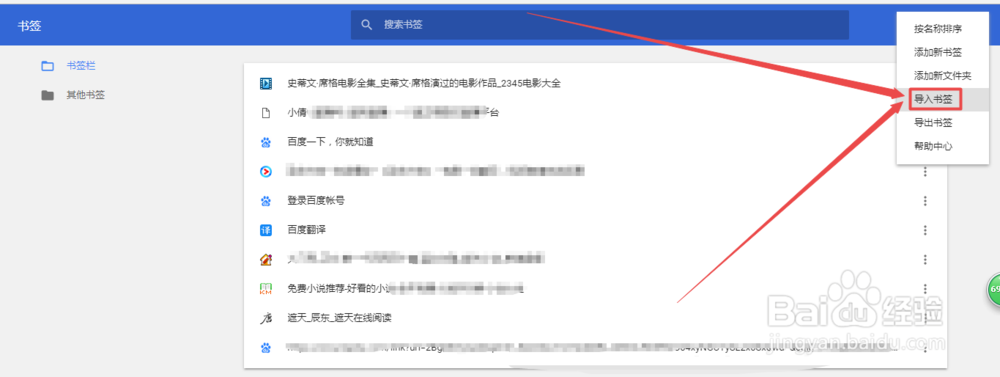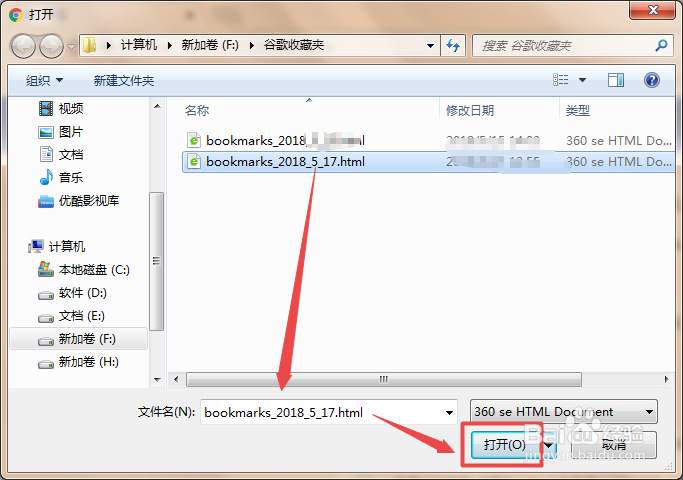1、双击桌面上的Google Chrome 快捷方式来打开它。
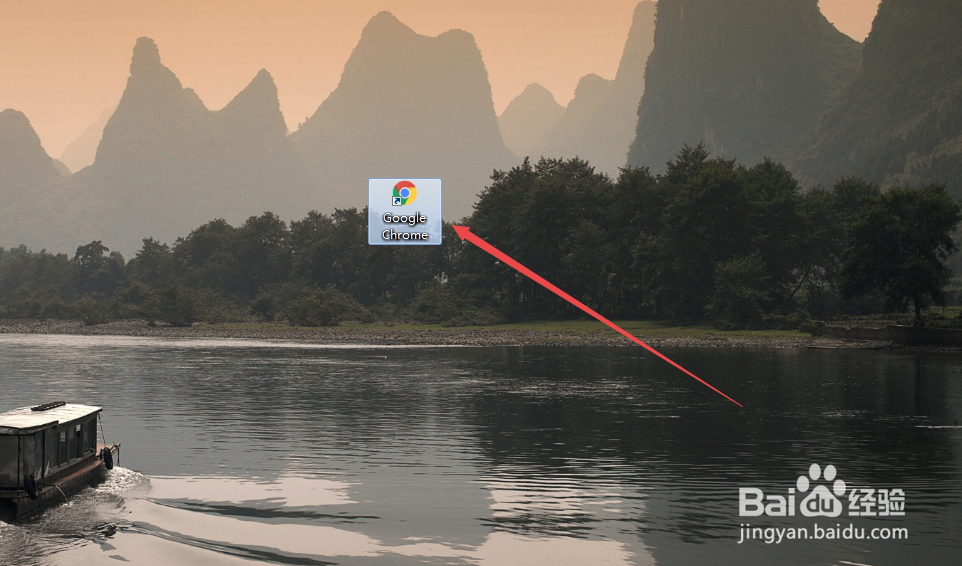
2、打开之后,界面如下图一;然后点击右上角的 三个小圆点 图标,在出现的菜单中将鼠标放在 书签 上面,然后就可以看到收藏夹中的书签了。
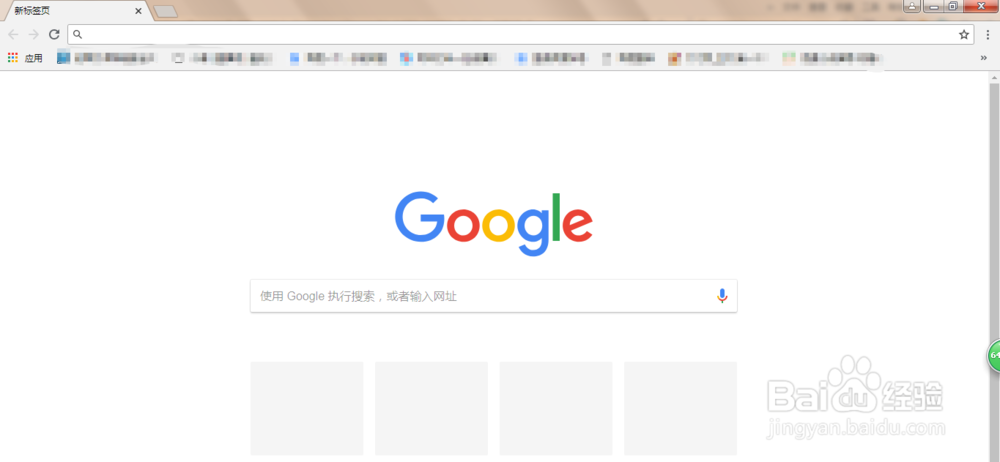
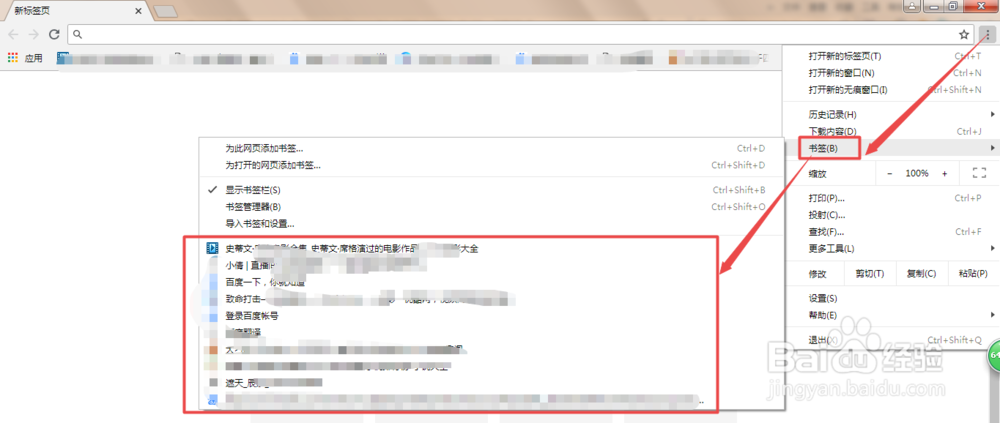
3、像上面步骤2一样,然后将鼠标放在 书签 上面,在出现的子菜单中点击 书签管理器 选项。
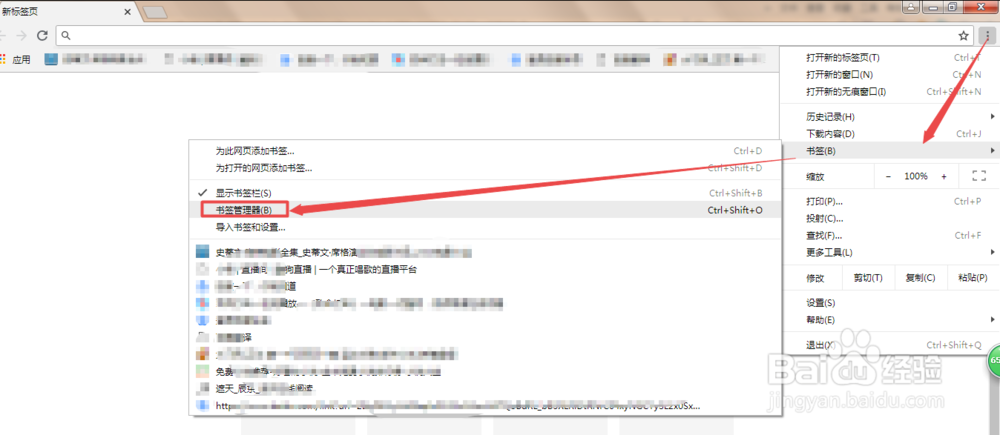
4、然后在打开的页面中可以看到所有的书签了;然后点击它右侧的整理 图标,在出现的菜单中点击 导出书签 选项。
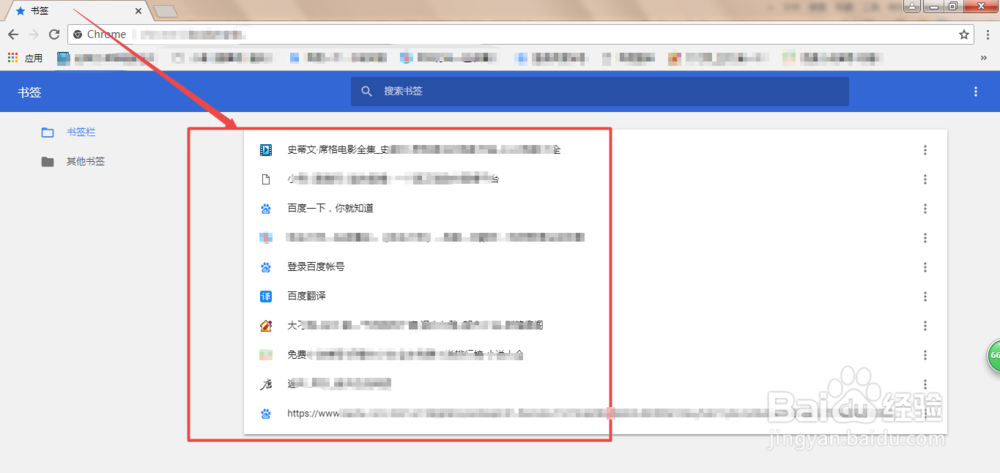
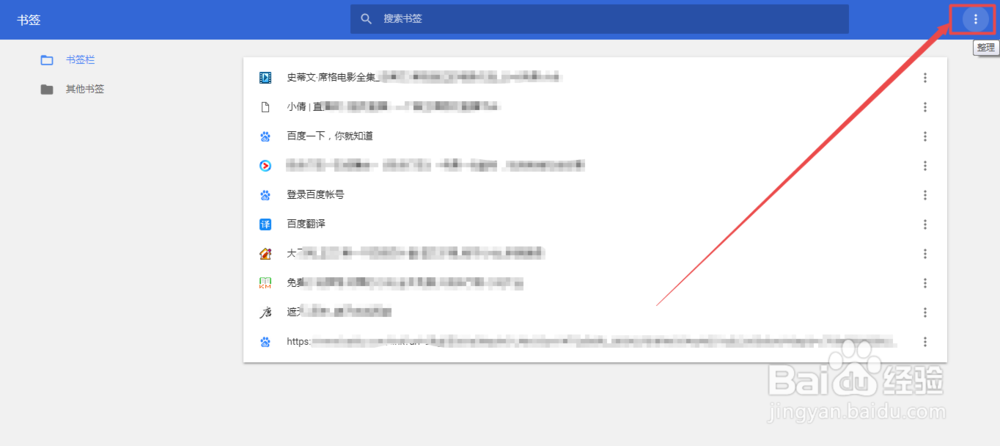

5、然后在打开的 另存为 窗口中,选择文件要存放的位置,文件名可以根据需要修改,也可以是默认的,然后点击 保存 按钮,这样就可以将收藏夹中的书签导出了,在刚才存放的而汨逅刽书签的位置,就可以看到导出备份的书签了。
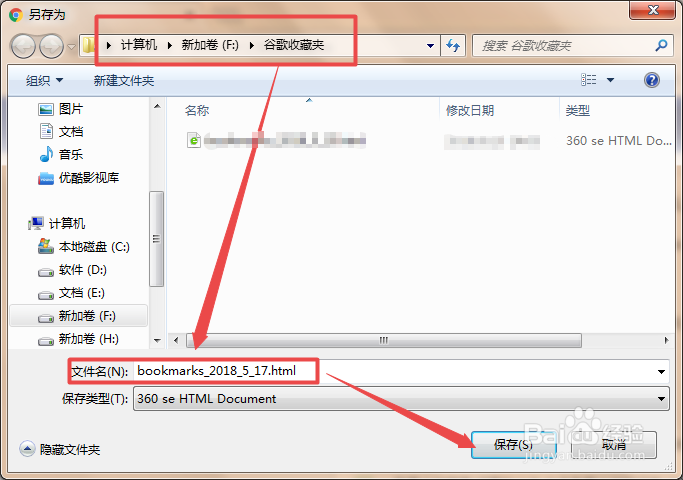
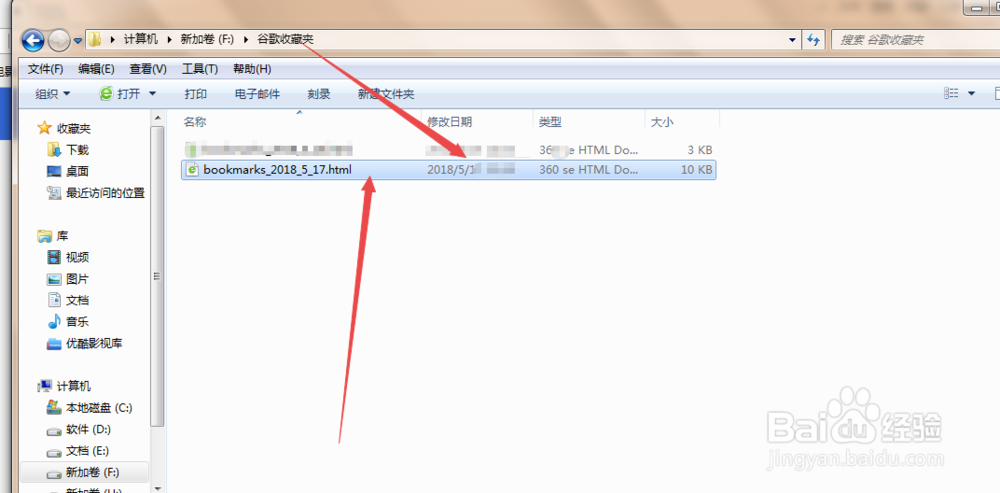
6、按照步骤4一样,然后点击 导入书签 ,在打开的窗口中找到要导入的书签,然后点击 打开 ,这样就可以将书签导入了。